Linux ortamına girmek istiyorsanız Ubuntu her zaman iyi bir ilk tercihtir. Tüm popüler Linux dağıtımları arasında Ubuntu, en sağlam grafik arayüzlerden birine sahiptir - bu da onu, yalnızca bir terminalden çalışmaktan rahatsız olan kişiler için iyi bir seçim haline getirir.
Ubuntu dağıtımını kurmak için kullanabileceğiniz birçok yol olmasına rağmen, önyüklenebilir bir USB sürücü kullanmak, bunu yapmanın en erişilebilir yollarından biridir. Ancak Ubuntu (ve diğer Linux dağıtımlarının çoğu) yalnızca indirilmek üzere bir ISO disk görüntüsü sunacağından, ISO dosyasını erişilebilir bir önyüklenebilir USB sürücüsüne dönüştürebilen üçüncü taraf bir araca ihtiyacımız olacak.
Canlı bir USB sürücü kullanma
Bazılarınızın Linux'a geçip Windows veya macOS'u geride bırakmak isteyip istemediğinize henüz ikna olmadığını biliyorum. Bu potansiyel uygunsuzluğa karşı koymak için, Ubuntu'yu bir canlı USB sürücü - böylece Ubuntu'yu test edebilir ve mevcut işletim sisteminize dokunmadan isteyip istemediğiniz bir şey olup olmadığını görebilirsiniz.
Ubuntu'ya aşık olursanız (Windows ve Mac'ten geçiş yapan diğer birçok kullanıcı gibi), onu birincil işletim sistemi yapabilir veya bir çift önyükleme senaryosu oluşturabilirsiniz.
Önyüklenebilir bir Linux USB sürücüsü oluşturma
İster bir Windows bilgisayardan ister bir Mac'ten canlı bir Ubuntu önyüklenebilir USB oluşturmaya çalışıyor olun, sizi teminat altına aldık.
Windows kullanıyorsanız lütfen takip edin Yöntem 1 Ubuntu ISO dosyasının nasıl indirileceğine ve bir Canlı USB sürücüsüne nasıl dönüştürüleceğine ilişkin talimatlar için.
Mac kullanıyorsanız takip edin Yöntem 2 Canlı USB Sürücü oluşturmak için terminali kullanma adımları için.
Zaten Ubuntu kullanıyorsanız, ancak bir Canlı USB Sürücü başkasının denemesi için takip et Yöntem 3 kullanım talimatları için Başlangıç Disk Oluşturucu kurmak için Canlı USB Sürücü .
Yöntem 1: Windows'ta Önyüklenebilir bir USB Sürücü Oluşturma
Windows, bir ISO dosyasını yerel olarak önyüklenebilir bir USB sürücüsüne dönüştüremez, bu nedenle üçüncü taraf bir araç kullanmamız gerekir. Şimdi, bunu yapmak için kullanabileceğimiz pek çok araç var, ancak Rufus - diğer seçeneklerin çoğundan daha hızlı ve daha güvenilirdir.
Not: Önyüklenebilir bir USB sürücü oluşturmak için kullanabileceğiniz başka bir sağlam araç da Evrensel USB Yükleyici . Ancak aşağıdaki kılavuzun kullanacağını unutmayın. Rufus .
Hazır olduğunuzda, Ubuntu'nun önyüklenebilir bir USB sürücüsü oluşturmak ve onu canlı bir USB sürücüsü olarak kullanmak için şimdi aşağıdaki talimatları izleyin:
- Bu bağlantıyı ziyaret edin ( buraya ), aşağı kaydırın İndir bölümünü açın ve Rufus'un en son sürümünü indirin. Sisteminize yüklemenize gerek kalmaması için taşınabilir sürümü de indirebilirsiniz.
 Not: Normal sürümü indirdiyseniz, yükleme işlemine devam edin.
Not: Normal sürümü indirdiyseniz, yükleme işlemine devam edin. - Sonra, Ubuntu ISO imajını indirmemiz gerekiyor. Doğal olarak, bunu birkaç farklı yerden yapabilirsiniz, ancak resmi rotaya gitmenizi ve ziyaret etmenizi öneririz. Ubuntu’nun resmi indirme sayfası . Ardından, mevcut en yeni LTS sürümünü indirin.

- Ubuntu'nun ISO dosyası indirildikten sonra Rufus'u açın ve en az 2GB boş alana sahip bir USB sürücü bağlayın. Sürücünün tüm içeriği silineceği için diskte önemli dosyalar bırakmadığınızdan emin olmanızı önemle tavsiye ederiz.
- Ardından, Rufus'taki Aygıt açılır menüsünü tıklayın ve uygun USB sürücüsünün seçildiğinden emin olun.
- Sonra, altında Önyükleme seçimi , seçin Disk veya ISO görüntüsü . Ardından, Seçiniz düğmesine tıklayın ve daha önce ISO dosyasını indirdiğiniz konuma gidin, dosyayı seçin ve Açık buton.
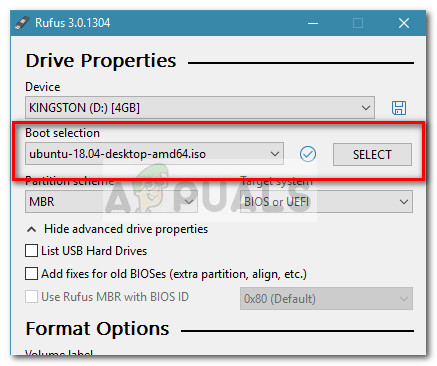
- Ardından, Biçim Seçenekleri'ne gidin ve Dosya sisteminin şu şekilde ayarlandığından emin olun: FAT32 . Tüm seçenekler sıraya girdiğinde, Ubuntu önyüklenebilir USB sürücüsünü oluşturmaya başlamak için Başlat düğmesine basın.
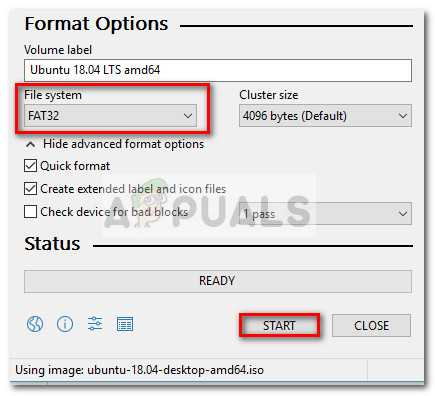
- Syslinux istemiyle istenirse, indirmeyi başlatmak için Evet'e basın.
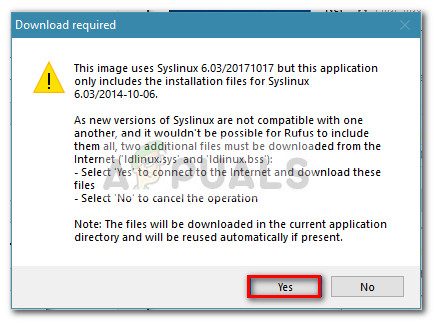
- ISOHybrid görüntü algılandı isteminde, ISO Görüntü Modunda Yaz (Önerilen) ve vur tamam görüntünün yaratılmasına başlamak için.
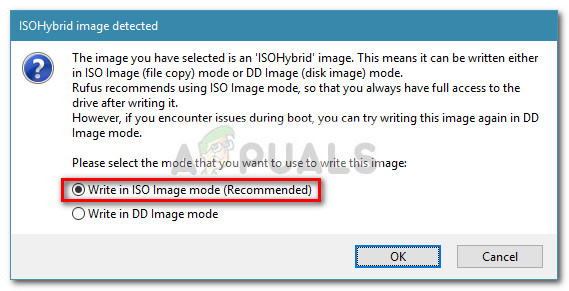
- Hit tamam USB flash sürücüde bulunan verilerin silinmesini onaylamak için son istemde. Sisteminizin özelliklerine ve kullandığınız dağıtıma bağlı olarak, bu 2 dakikadan biraz fazla sürebilir. İşlem tamamlandığında, Rufus'u kapatabilirsiniz.
- Artık önyüklenebilir USB disk oluşturulduğuna göre, USB'yi takılı bırakın ve bilgisayarınızı yeniden başlatın. Farklı bir bilgisayarda kullanıyorsanız, önyüklenebilir USB'yi diğer bilgisayara takın ve bilgisayarı başlatın.
- Önyükleme sırasında, önyükleme menüsüyle ilişkili tuşa basın (çoğu bilgisayarda F2, F10, F8 veya F12). Ardından, yeni oluşturduğunuz USB diskini seçin ve Ubuntu'yu yüklemeden kullanmaya başlayın - Canlı USB özelliğini kullanmak için, Ubuntu'yu deneyin .
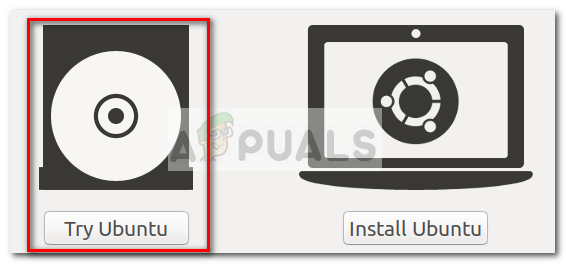
Yöntem 2: Mac'ten Önyüklenebilir bir USB Sürücü Oluşturma
Bir Mac'ten Ubuntu dağıtımı ile önyüklenebilir bir USB Sürücü oluşturmanız gerekiyorsa, bunu yapmanın Terminal'i kullanmaktan başka yerel bir yolu yoktur. Ancak, bunu yapmanın çok daha basit bir yolunu size göstereceğiz. Ancak bunu yapmaya başlamadan önce, USB belleğin uygun şekilde hazırlandığından emin olmak önemlidir.
Bir MAC'den önyüklenebilir bir USB bellek oluşturmak için aşağıdaki kılavuzu izleyin:
- En az 2GB alana sahip bir USB flash sürücü hazırladığınızdan ve yeniden formatlanacağından önemli bilgileri bundan uzakta yedeklediğinizden emin olun. Ardından, bu resmi bağlantıyı ziyaret edin ( buraya ) ve Ubuntu ISO dosyasını Mac'inize indirin.

- Sonra, USB çubuğunu Disk Utility yazılımıyla yeniden biçimlendirmemiz gerekecek. Bunu yapmak için, Gündem simgesini (sağ üst köşe) ve şunu arayın: Disk Yardımcı Programı. Disk İzlencesi'ni açtıktan sonra, USB belleğin doğru şekilde bağlandığından emin olun. İçeride mevcut olduğunda Disk Yardımcı Programı seçin ve tıklayın Sil Pencerenin üst kısmındaki düğmesi. Ardından, Biçimi MS-DOS (FAT) olarak ayarlayın ve Sil USB sürücüsünü yeniden biçimlendirmek için düğmesine basın.
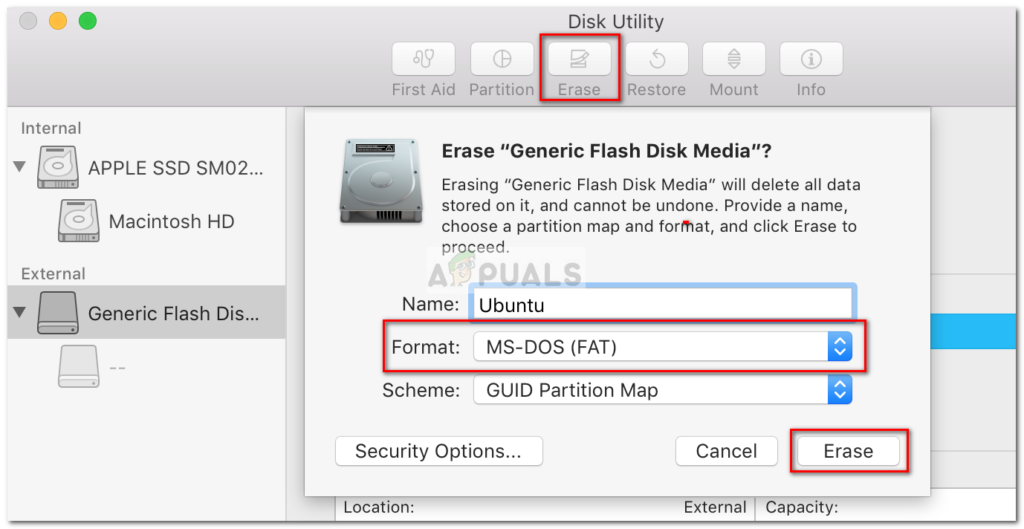
- Şimdi, yüklememiz ve açmamız gerekecek Etcher macOS için - ISO dosyasını USB belleğe minimum güçlükle yazabilen ücretsiz, açık kaynaklı bir uygulama. Not: Varsayılan olarak, tüm yeni macOS sürümlerinin kimliği belirsiz geliştiricilere ait uygulamaları çalıştırması engellenir. Bu sorunu aşmak için şu adrese gitmeliyiz: Sistem Tercihleri> Güvenlik ve Gizlilik ve tıklayın Yine de Aç ile ilişkili düğme Etcher .
- Etcher'da, tıklayın Fotoğraf seç ve daha önce indirdiğiniz ISO dosyasının konumuna gidin. Özel bir konum belirtmediyseniz, onu şurada bulabilirsiniz: İndirilenler Klasör. ISO dosyası seçildikten sonra, Sürücü seç düğmesine tıklayın ve daha önce yeniden biçimlendirdiğiniz USB cihazını seçin.
- Ardından, yeniden yanıp sönme işlemini başlatmak için Flash! buton.
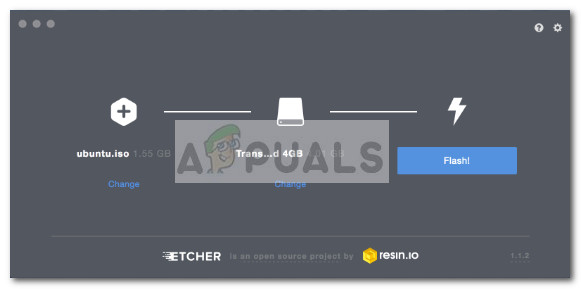
- İşleme başlamadan önce Etcher sizden yönetici şifrenizi girmenizi isteyecektir. Bunu yaptığınızda ve işlem başladığında, ' Flash Tamamlandı! ' İleti.
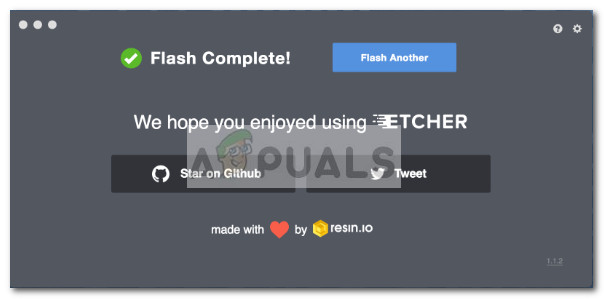 Not: Flaş tamamlandığında, macOS'unuz şunu söyleyen bir mesaj görüntüleyebilir: 'Taktığınız disk bu bilgisayar tarafından okunamıyor' . Endişelenmeyin ve tıklamayın İlklendirir . Bunun yerine tıklayın Çıkar ve USB cihazını çıkarın.
Not: Flaş tamamlandığında, macOS'unuz şunu söyleyen bir mesaj görüntüleyebilir: 'Taktığınız disk bu bilgisayar tarafından okunamıyor' . Endişelenmeyin ve tıklamayın İlklendirir . Bunun yerine tıklayın Çıkar ve USB cihazını çıkarın. - Ubuntu Live USB çubuğunu bir MAC üzerinde kullanmak istemeniz durumunda, USB çubuğunu takın ve cihazı tutarken Mac'inizi yeniden başlatın (veya açın). Seçenek anahtar. Bu başlatacak Başlangıç Yöneticisi bu, makineye bağlı tüm mevcut önyüklenebilir cihazları gösterecektir. Yeni oluşturduğunuz canlı Ubuntu USB diski, adı verilen sarı bir sabit disk olarak görünecektir. EFI Önyükleme . Açmak sizi Standart Ubuntu önyükleme menüsü, seçebileceğiniz yer Ubuntu'yu deneyin canlı bir görüntü başlatmak için.
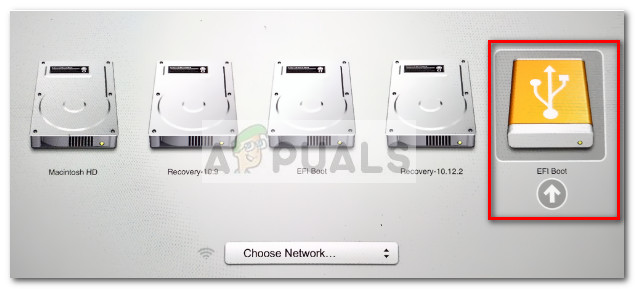
Yöntem 3: Ubuntu'dan Önyüklenebilir bir USB Sürücü Oluşturma
Zaten Ubuntu'daysanız, Ubuntu ile önyüklenebilir bir USB sürücü oluşturmak için bir Windows veya Mac bilgisayara ihtiyacınız yoktur - bunu doğrudan mevcut işletim sisteminizden yapabilirsiniz.
Ubuntu dağıtımı, adı verilen son derece yararlı bir araç içerir. Başlangıç Disk Oluşturucu - bu, bir ISO dosyasından önyüklenebilir bir USB sürücü oluşturmanıza olanak sağlar.
Not: Çoğu Linux dağıtımının aşağıdakine benzer bir aracı vardır: Başlangıç Disk Oluşturucu, ama bazılarının farklı bir adı var. Farklı bir Linux dağıtımı çalıştırıyorsanız, Dash'inizde benzer bir araç olup olmadığını kontrol edin.
Ubuntu'da önyüklenebilir bir USB sürücü oluşturmak için hızlı bir kılavuz:
- Ubuntu'da, Uygulamayı Göster düğmesine tıklayın ve ardından arama yapmak için arama işlevini kullanın. Başlangıç Diski. Ardından çift tıklayın Başlangıç Disk Oluşturucu uygulamayı açmak için.
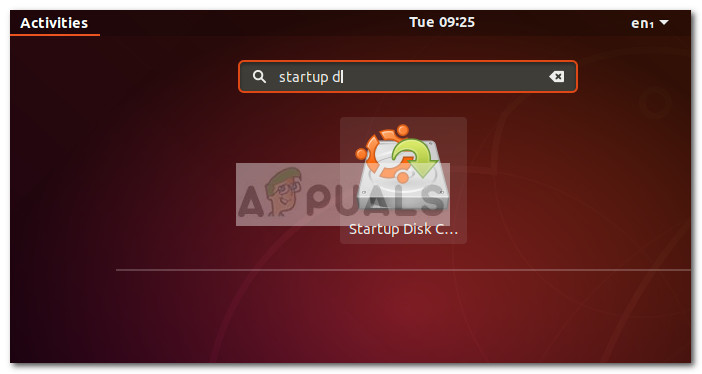
- Ardından, Canlı sürücü olarak işlev görecek USB sürücüsünü takın. Ardından, Diğer düğmesini tıklayın ve Ubuntu ISO'yu yükleyin.
- Disk yüklendikten ve ISO görüntüsü seçildikten sonra, Başlangıç Disketi Oluşturun ve işlemin tamamlanmasını bekleyin.
- Canlı USB önyüklenebilir disk oluşturulduktan sonra, Ubuntu'yu çalıştırmak ve USB sürücüsünden başlatmak istediğiniz bilgisayara takın. Sonra tıklayın Ubuntu'yu deneyin canlı bir görüntü başlatmak için.
 Not: Normal sürümü indirdiyseniz, yükleme işlemine devam edin.
Not: Normal sürümü indirdiyseniz, yükleme işlemine devam edin.
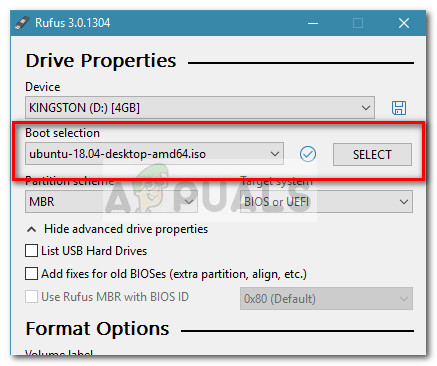
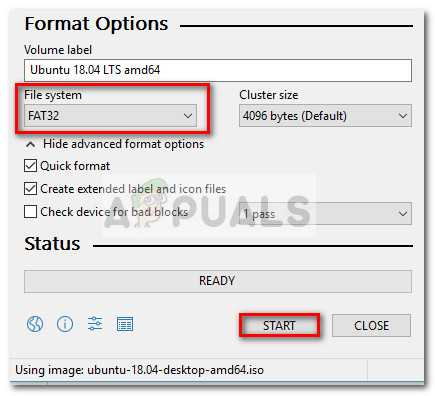
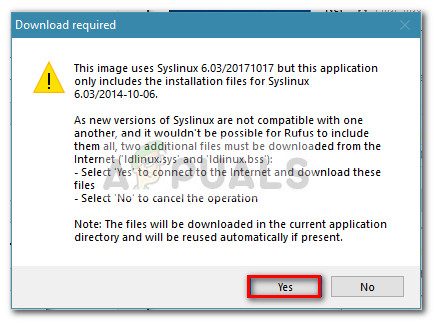
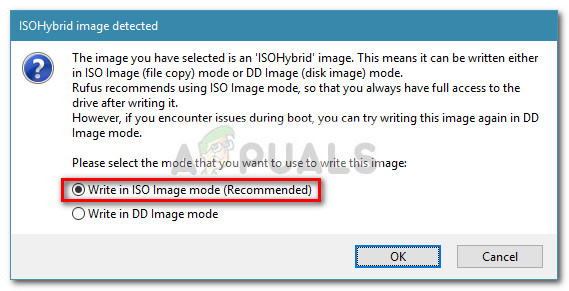
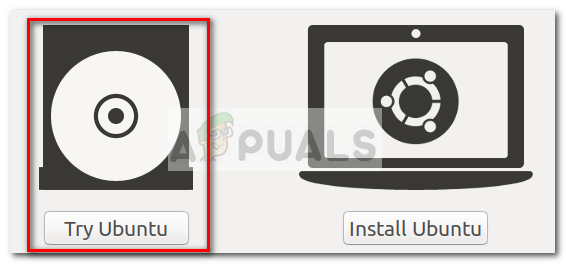
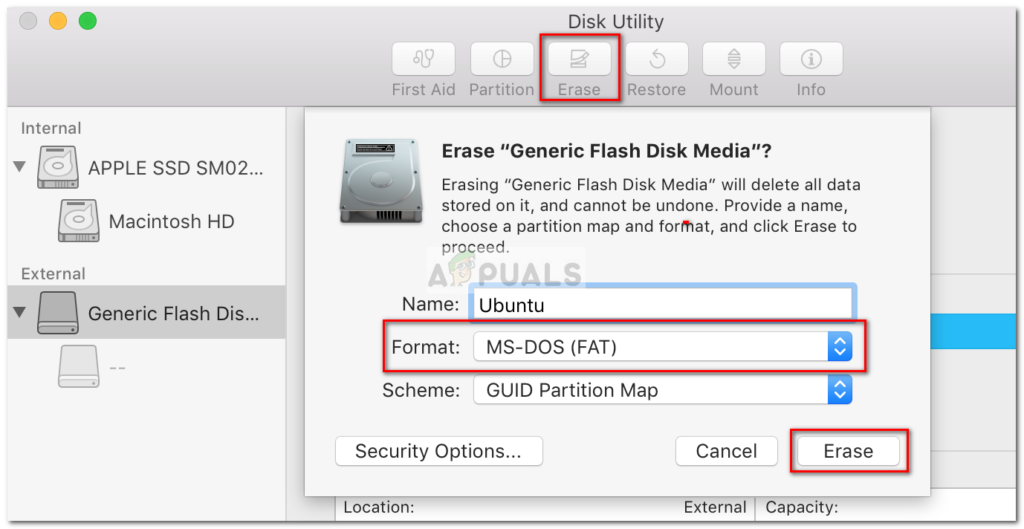
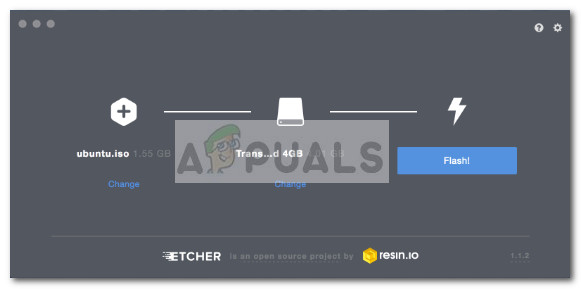
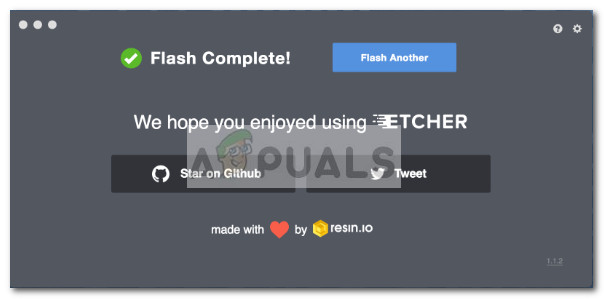 Not: Flaş tamamlandığında, macOS'unuz şunu söyleyen bir mesaj görüntüleyebilir: 'Taktığınız disk bu bilgisayar tarafından okunamıyor' . Endişelenmeyin ve tıklamayın İlklendirir . Bunun yerine tıklayın Çıkar ve USB cihazını çıkarın.
Not: Flaş tamamlandığında, macOS'unuz şunu söyleyen bir mesaj görüntüleyebilir: 'Taktığınız disk bu bilgisayar tarafından okunamıyor' . Endişelenmeyin ve tıklamayın İlklendirir . Bunun yerine tıklayın Çıkar ve USB cihazını çıkarın.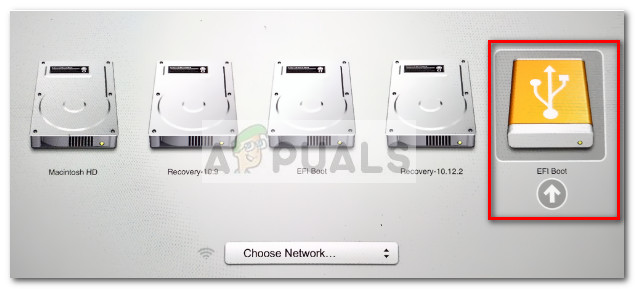
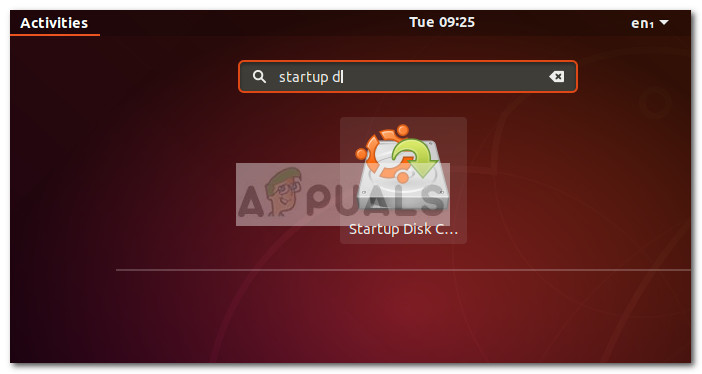
















![[DÜZELTME] Xbox Game Bar'da Grup Sohbeti duyulmuyor](https://jf-balio.pt/img/how-tos/54/can-t-hear-party-chat-xbox-game-bar.png)






